考勤管理系统软件说明书
公司考勤管理系统操作说明书

考勤治理系统操作讲明书软件安装1、点击setup.exe文件2、点击“下一步”3、点击“扫瞄”或者更改正安装路径,选择安装目录,并按“下一步”4、点击“安装”5、选择“重新安装”,并点击“下一步“6、选中“重新启动计算机”,点击“完成”ARM9考勤机USB-Serial功能的利用讲明1、USB Serial 功能的提供Firmware 版本 Ver1.1以上的版本上提供USB Serial功能。
2、USB Serial Driver的设置A、USB线与PC连接既显示如下窗口。
ARM9考勤机的USB Serial认证窗口B、万一不显示该窗口确认如下的项目:B1、考勤机的电源是否有问题。
B2.、USB连接线(机器和PC连接有没有问题)连接正确的情况下,机器的主界面的右侧现实,并闪耀 2次。
B3、PC的 USB提供(CMOS Setup, PC Mainboard USB Driver)关系B4、一定机器的Firmware版本要 1.10 以上。
3、接着按键既显示要求 Driver的窗口。
USB通讯线插在电脑USB口电脑右下角会弹出4、点击“下一步”USB Serial Driver要求窗口5、点击“扫瞄”或者更改驱动程序放置路径6、找到驱动程序放置路径后,点击“确定”7、按键安装USB Serial Driver,安装成功显示如下的窗口。
一、系统登录1、初始登录:用户名为ADMIN,密码为1232、年份与月份指当前的考勤期间。
二、部门设置操作步骤:1 新增部门:1.1 选择“全部”1.2 按“新增”按钮,然后输入部门名称1.3 按“保存”2 修改部门2.1 选择部门名称2.2 按“修改”按钮,然后输入部门名称2.3 按“保存”3 删除部门3.1 选择部门名称3.2 按“删除”按钮三、班次设置操作步骤:1 班次新增1.1点击“班次时刻设置”1.2点击“新增”,在弹出的对话框中输入“班次名称”,并按“下一步”1.3选择“班段类不”,01为出勤,02为平常加班,同时输入“开始刷卡”,“上班时刻”,“下班时刻”,“终止刷卡”“休息时刻”等信息,依照实际情况对“是否上班打卡”等选项进行选择。
科密A1考勤管理系统安装指南说明书
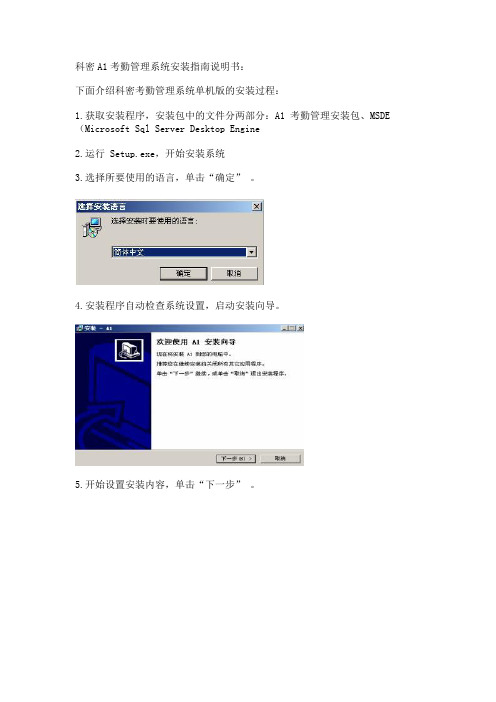
科密A1考勤管理系统安装指南说明书:下面介绍科密考勤管理系统单机版的安装过程:1.获取安装程序,安装包中的文件分两部分:A1 考勤管理安装包、MSDE (Microsoft Sql Server Desktop Engine2.运行 Setup.exe,开始安装系统3.选择所要使用的语言,单击“确定” 。
4.安装程序自动检查系统设置,启动安装向导。
5.开始设置安装内容,单击“下一步” 。
6.选择程序要安装的路径,默认安装路径为:C:\programfiles\mis\A1,单击“下一步”。
7.点击“安装”按钮,开始安装。
8.安装完成9.点击“完成”退出安装向导,接着弹出如下对话框,提示安装MSDE:10.再点击“确定”,进入下一步骤。
11.开始自动安装 MSDE。
如下图:12.安装完毕。
桌面、和开始菜单出现科密A1考勤管理系统图标。
★注意事项:1.没有安装MSDE或 Sql Server 的其它版本前,不能运行科密A1考勤管理系统。
2.如果用户电脑已经安装有 Microsoft Sql Server 2000 的任何版本,可不用再安装 MSDE,仅安装 A1考勤管理应用程序即可。
3.MSDE 为 Microsoft 公司的免费桌面数据库,用户可以自行下载。
在初次运行 A1 考勤管理系统时,须创建数据库或连接已有的数据库,设置数据库连接参数。
以下为数据库连接步骤:1.初次运行A1 考勤软件,出现如下图数据库连接接窗口:系统默认按照 windows 验证连接本 MSDE 服务器,连接成功后,自动创建数据库。
当连接失败或默认数据库已经存在时才显示数据库配置窗口由用户手工配置。
2. 数据库服务器指 A1 考勤系统的后台 Sql Server 服务器,单机版为 MSDE,网络版为 MSDE 或 Sql Server 2000 的其它版本。
系统自动搜索能够连接到的Sql Server 服务器,显示在下拉列表框中。
中控Zksofts金典指纹考勤机CrystalS考勤管理系统使用说明书

考勤管理系统使用说明书版本:1.8日期:2011 年 5月内容介绍本文档主要介绍了考勤管理系统的使用说明。
包括软件的安装/卸载,数 据的收集、人员管理、排班和输出报表操作等。
目录1软件的安装与卸载 (1)1.1 安装前 (1)1.2 软件的安装 (1)1.3 软件的卸载 (7)1.3.1 考勤管理系统标准版的卸载 (7)1.3.2 联机指纹采集器驱动程序的卸载 (8)1.4 软件快速使用 (8)2 管理程序 (9)2.1 设备与程序的数据交换 (9)2.1.1 设备管理 (9)2.1.2 上传下载数据 (11)2.1.3 实时监控 (20)2.1.4 USB盘管理 (21)2.1.5 短消息管理 (27)2.2 维护设置 (31)2.2.1 部门管理 (32)2.2.2 员工维护 (34)2.2.3 管理员设置 (52)2.2.4 时间段维护 (58)2.2.5 班次管理 (65)2.2.6 员工排班 (66)2.2.7 节日维护 (76)2.2.8 假类设置 (79)2.2.9 考勤规则 (81)2.2.10 数据库设置 (85)2.2.11 系统设置 (89)2.3 考勤处理 (93)2.3.1 员工公出/请假 (93)2.3.2 员工忘签到/签退处理 (100)2.3.3 集体迟到/早退处理 (103)2.4 查询/打印 (105)2.4.1 出勤记录 (105)2.4.2 考勤异常查询与报表 (112)2.4.3 系统操作日志 (134)2.5 数据管理 (135)2.5.1 初始化系统 (135)2.5.2 清除过期数据 (136)2.5.3 备份数据库 (138)2.5.4 导入考勤数据 (139)2.5.5 导出考勤数据 (140)2.6 门禁功能设置 (142)2.6.1 设置时间段 (142)2.6.2 组设置 (147)2.6.3 设置开锁组合 (149)2.6.4 门禁权限 (152)2.6.5 上传设置 (161)3 附录 (164)3.1 确定日期 (164)3.2 选择员工 (164)3.3 选择部门 (165)3.4 选择部门员工 (165)3.5 数据表处理工具条 (166)3.6 导出数据 (167)3.7 高级导出 (169)3.8自动下载照片 (172)3.9 如何产生许可文件 (176)4 软件使用许可协议 (178)5 常见故障解答 (180)1 软件的安装与卸载1.1 安装前使用软件的指纹仪登记指纹功能前,需要先安装联机指纹采集器驱动程 序。
科密A1考勤管理系统的说明书
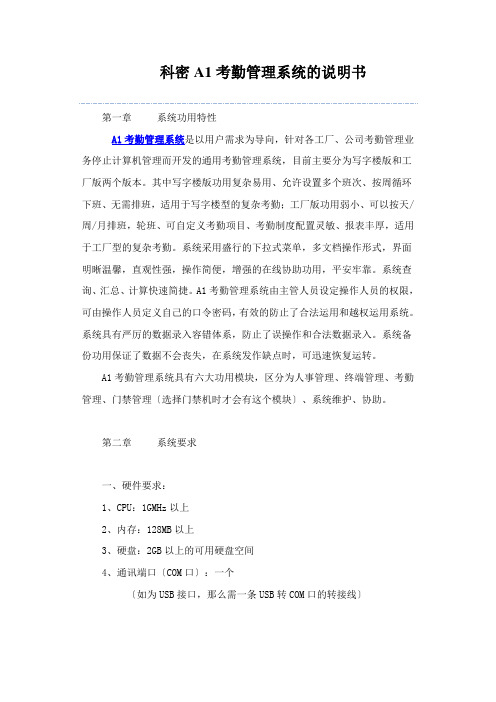
科密A1考勤管理系统的说明书第一章系统功用特性A1考勤管理系统是以用户需求为导向,针对各工厂、公司考勤管理业务停止计算机管理而开发的通用考勤管理系统,目前主要分为写字楼版和工厂版两个版本。
其中写字楼版功用复杂易用、允许设置多个班次、按周循环下班、无需排班,适用于写字楼型的复杂考勤;工厂版功用弱小、可以按天/周/月排班,轮班、可自定义考勤项目、考勤制度配置灵敏、报表丰厚,适用于工厂型的复杂考勤。
系统采用盛行的下拉式菜单,多文档操作形式,界面明晰温馨,直观性强,操作简便,增强的在线协助功用,平安牢靠。
系统查询、汇总、计算快速简捷。
A1考勤管理系统由主管人员设定操作人员的权限,可由操作人员定义自己的口令密码,有效的防止了合法运用和越权运用系统。
系统具有严厉的数据录入容错体系,防止了误操作和合法数据录入。
系统备份功用保证了数据不会丧失,在系统发作缺点时,可迅速恢复运转。
A1考勤管理系统具有六大功用模块,区分为人事管理、终端管理、考勤管理、门禁管理〔选择门禁机时才会有这个模块〕、系统维护、协助。
第二章系统要求一、硬件要求:1、CPU:1GMHz以上2、内存:128MB以上3、硬盘:2GB以上的可用硬盘空间4、通讯端口〔COM口〕:一个〔如为USB接口,那么需一条USB转COM口的转接线〕二、运转环境1、单机运转数据库:MSDE 2000操作系统:WIN98/2000/ME/XP/NT/20032、联网运转数据库:MS SQL SERVER 2000以上企业版/规范版任务站操作系统:WIN98/2000/ME/XP/NT效劳器操作系统:WINDOW NT/2000/2003 SERVER第三章软件的装置与数据库衔接3.1 单机版装置1、获取装置顺序,装置包中的文件分两局部:A1考勤管理系统装置包、MSDE〔Microsoft Sql Server Desktop Engine〕。
2、运转Setup.exe,末尾装置系统3、选择所要运用的言语,单击〝确定〞。
指纹考勤系统使用手册

目录1.系统简介11.1系统特性11.2业务流程22.软件使用许可协议33.常识问答54.安装并配置指纹考勤系统84.1.运行环境84.2.安装和卸载85.启动系统175.1.启动签到/退程序175.2.启动考勤管理程序185.3.系统初始设置196.考勤签到程序206.1.登记206.2.考勤签到246.3.系统256.3.1. 系统256.3.2. 口令276.3.3. 指纹读取器286.3.4. 日期和时间306.3.5. 通知/公告/提示316.3.6. 串行口326.3.7. 联网366.4.简单考勤管理386.4.1. 简单考勤管理387.考勤管理程序407.1.数据407.1.1. 初始化系统417.1.2. 清除过期数据417.1.3.备份数据库437.1.4. 导入考勤数据437.1.5. 导出考勤数据447.1.6. 重新登录系统457.1.7. 退出467.2.考勤处理467.2.1. 考勤处理467.2.2. 员工公出/请假设置467.2.3. 员工忘签到处理557.2.4. 员工忘签退处理577.2.5. 集体迟到处理577.2.6. 集体早退处理587.3.查询/打印587.3.1. 查询/打印587.3.2. 出勤记录587.3.3. 当前员工在岗情况657.3.4. 考勤异常查询与报表67 7.4.维护/设置807.4.1. 维护/设置807.4.2. 部门表807.4.3. 员工维护827.4.4. 管理员设置947.4.5. 时间段维护987.4.6. 班次管理1027.4.7. 员工排班1037.4.8. 节日表1087.4.9. 假类设置1097.4.10. 考勤规则1107.4.11. 数据库设置1137.4.12. 设置数据库密码1168、考勤网络端管理程序1188.1功能简介1188.2设置使用联网功能1198.2.1 设置服务器1198.2.2 考勤终端控制器1228.2.3 考勤签到程序设置1258.2.4 在线查询员工考勤1269 附录操作提示127A、确定起止日期127B、确定日期127C、选择员工127D、选择部门128E、选择部门员工128F、时间段管理128G、数据表处理工具条130H、导出数据13010 常见故障解答1331.系统简介1.1 系统特性利用最新的生物识别科技精心打造的指纹考勤管理系统给企业的管理带来无与伦比的可靠和便捷,让企业的管理人员和员工从中受益:* 杜绝代替打卡行为的发生* 无需携带任何证卡,方便员工考勤该指纹考勤管理系统具有以下特点:* 采用Biokey指纹识别技术,识别速度快、错判率低;* 支持在一台计算机上连接多台指纹机;* 可以配合小键盘、触摸屏,加快员工的签到速度;* 同时支持输入号码和不输入号码只比对指纹的比对方式;* 采用智能搜索技术,加速指纹搜索的速度;* 方便的上下班时间和考勤设置功能;* 可定制签到程序界面;* 可防止员工签到时更改计算机时间;* 可以设定节假日的休息时间;* 可以产生详细的考勤统计表;* 方便查询考勤记录和出勤统计结果;* 单机或在网络上与签到程序直接共享数据,也可以导入独立的签到程序的考勤数据;支持网络环境使用、兼容Windows2000。
考勤机管理系统说明书

亚圣考勤机治理系统讲明书<二>考勤机使用介绍<三>软件讲明1、操作进门2、考勤机治理3、人事治理4、考勤设置5、考勤统计6、数据治理7、系统<一>系统简介本系统要紧由考勤终端和考勤软件两局部组成,考勤终端集成了发卡机、读写器和数据传输终端,能够脱离微机单独使用;其大容量、高可靠性的存储能力,足以应付人数众多的单位使用;高度集成、功能强大的考勤软件让原本枯燥、繁琐的考勤治理变得轻松、愉快。
1、YS—100APro考勤机要紧功能:(1)使用射频卡作为考勤卡,先进可靠。
(2)可存储24,000条考勤记录及2,500个职员档案,记录自动刷新。
(3)存满报警功能。
(4)非法卡报警功能。
(5)数据往除功能。
(6)数据恢复功能。
(7)机器号设置功能。
(8)自动时钟、走时精确。
(9)大屏幕液晶显示。
(10)RS-232/485接口。
(11)实时考勤功能。
2、YS—200A考勤机要紧功能:(1)采纳125KHZ感应卡作考勤卡,稳定耐用,读卡距离5-10cm。
(2)每次考勤只用0.6秒。
(3)存储50000条考勤记录。
(4)单机可准许5000名人员使用。
(5)实时考勤功能,考勤数据瞬间传至微机。
(6)FLASH—Memory存储器,数据无需电源保卫,平安可靠。
(7)串口通讯,连接方便.通讯采纳MAX485和MAX232方式。
单机和多机联网可自行切换。
(8)自动时钟,走时精确,无需电源。
(9)段码式汉字大屏幕液晶显示,考勤时可显示迟到\早退\进\出等信息。
(10)多机联网方便大型企业使用,远传采纳485通讯方式,距离可达1.2公里。
(11)闹铃输出,最多天天可设30次闹铃时刻。
(12)机器号自行设置。
(13)语音提示功能:采纳专用语音芯片,考勤时依据考勤班次提示:迟到\早退\考勤正常\非法卡\库满考勤无效等情况,发卡时提示发卡成功等信息。
(14)电源:系统使用220V交流电,停电可选用(+12V直流)外置式后备电源。
全易通人事考勤管理系统软件操作流程图
全易通人事考勤管理系统软件操作流程图一、系统登录与权限设置1. 用户登录a. 打开全易通人事考勤管理系统软件。
b. 输入正确的用户名和密码。
c. 点击“登录”按钮。
2. 权限设置a. 登录系统后,管理员进入系统设置页面。
b. 在权限设置中,可以添加、修改或删除用户权限。
c. 确定每个用户的操作权限,如查看、新增、修改、删除等。
二、基础数据管理1. 员工管理a. 点击“员工管理”模块。
b. 输入员工信息,如姓名、性别、部门等。
c. 点击“保存”按钮。
2. 部门管理a. 进入部门管理页面。
b. 添加、修改或删除部门信息。
c. 确定每个部门的权限设置。
三、考勤管理1. 考勤规则设置a. 进入考勤规则设置页面。
b. 设定考勤规则,如上班时间、下班时间、迟到早退限定等。
c. 确认设置后保存。
2. 签到打卡a. 员工在上班时间内打开全易通人事考勤管理系统软件。
b. 点击“签到打卡”按钮。
c. 系统记录员工的签到时间并实时更新。
3. 请假申请a. 员工进入请假申请页面。
b. 选择请假类型、请假日期和请假事由。
c. 提交申请,等待审批结果。
4. 加班申请a. 员工进入加班申请页面。
b. 选择加班日期和加班时长。
c. 提交申请,等待审批结果。
5. 考勤记录查询a. 员工或管理员进入考勤记录查询页面。
b. 输入查询条件,如日期范围、员工姓名等。
c. 系统显示符合条件的考勤记录列表。
四、报表与统计分析1. 考勤统计报表a. 管理员进入考勤统计报表页面。
b. 选择统计日期范围和部门。
c. 生成考勤统计报表,包括迟到早退次数、请假次数等数据。
2. 人事分析报告a. 管理员进入人事分析报告页面。
b. 选择分析范围和关键指标,如员工流失率、出勤率等。
c. 生成人事分析报告,供管理决策参考。
五、系统管理与设置1. 数据备份与恢复a. 在系统管理页面选择数据备份与恢复功能。
b. 点击“备份”按钮,将系统数据备份到指定位置。
c. 需要时,可通过“恢复”功能将备份数据还原到系统。
考勤机管理系统说明书
考勤机管理系统说明书考勤机管理系统是一种用于管理和统计企事业单位员工考勤信息的软硬件系统。
它能够通过自动化的方式记录员工的上下班时间,节省人力资源部门的时间和精力,并提供准确的考勤数据以供管理者参考。
本文将详细介绍考勤机管理系统的组成、工作原理和使用方法,以帮助您更好地了解和使用这种系统。
一、系统组成考勤机管理系统主要由以下几个组成部分构成:1. 考勤机:考勤机是系统的核心设备,它通过录入员工的基本信息和指纹等生物特征,并能记录员工的上下班时间。
2. 考勤软件:考勤软件是系统的核心软件,用于管理和统计员工的考勤数据。
它提供了多种功能,包括员工管理、请假管理、加班管理等。
3. 数据中心:数据中心是存储和管理考勤数据的地方,它可以是一台服务器或者云端存储。
二、工作原理考勤机管理系统的工作原理如下:1. 员工注册:管理员通过考勤软件录入员工的基本信息和生物特征,将其存储到数据中心中。
2. 考勤记录:员工在上班和下班时,用指纹等生物特征进行识别,并在考勤机上刷卡或输入密码,系统自动记录其上下班时间,并将数据存储到数据中心中。
3. 考勤统计:管理员可以通过考勤软件查询和统计员工的考勤数据,生成考勤报表和考勤统计图表等。
4. 请假管理:员工可以通过考勤软件申请请假,并由管理员审批后生效。
5. 加班管理:员工可以通过考勤软件申请加班,并由管理员审批后生效。
三、使用方法以下是考勤机管理系统的使用方法:1. 员工注册:管理员登录考勤软件,进入员工管理界面,录入员工的基本信息和生物特征。
然后将其存储到数据中心中。
2. 考勤记录:员工在上班和下班时,用指纹等生物特征进行识别,并在考勤机上刷卡或输入密码,系统自动记录其上下班时间。
3. 考勤统计:管理员登录考勤软件,进入考勤统计界面,选择时间段和所需统计的员工,点击查询按钮即可生成考勤报表和考勤统计图表。
4. 请假管理:员工登录考勤软件,进入请假申请界面,填写请假事由和请假时间等信息,点击提交按钮后,等待管理员审批。
科密A1考勤管理系统的说明书
科密A1考勤管理系统的说明书发布时间:2008-12-23 科密电子A1考勤管理系统软件说明书适用范围:指纹考勤机(指纹门禁考勤机)、感应卡考勤机目录第一章系统功能特性 (3)第二章系统要求 (4)第三章软件安装与数据库连接 (5)3.1 单机版安装 (5)3.2 网络版安装 (8)3.3 数据库连接 (8)第四章操作指引:从启用软件至打印报表 (11)4.1 初次使用向导 (11)4.2 考勤制度设置 (14)4.3班次设置 (15)4.4机构设置 (17)4.5人员录入 (17)4.6设备设置及通讯测试 (19)4.7读取考勤机的注册信息 (21)4.8 员工排班 (22)4.9 数据采集 (23)4.10 考勤报表 (24)第五章软件详细操作说明 (27)5.1 登录 (27)5.2 考勤管理 (28)5.2.1 考勤制度设置 (28)5.2.2节假日设置 (32)5.2.3固定公休设置 (33)5.2.4班次设置 (34)5.2.5设置固定轮班 (37)5.2.6员工排班(工厂版) (38)5.2.7补签到登记 (42)5.2.8请假公休加班登记 (44)5.2.9考勤报表 (46)5.3 人事管理 (49)5.3.1 机构设置 (49)5.3.2 人员录入 (51)5.3.3 离职登记 (54)5.4终端管理 (54)5.4.1 设备设置 (54)5.4.2 人员注册 (57)5.4.3 数据采集 (61)5.4.4实时监控 (65)5.4.5系统配置 (66)5.5 门禁管理 (67)5.6系统维护 (68)5.6.1 系统配置 (68)5.6.2 更改密码 (70)5.6.3 操作日志查询 (71)5.6.4 系统权限管理(工厂版) (73)5.6.5 操作员管理(写字楼版) (75)5.6.6数据维护 (76)5.6.7注销...... (86)5.7 帮助 (87)5.7.1帮助 (87)5.7.2关于 (87)5.7.3 启动窗口提示信息 (87)第六章常见问题解答 (88)附录1:人员资料的导入注:说明书编写完成后,软件仍会不断升级完善功能,若有与说明书中不同的地方,请以软件的在线帮助为准。
考勤机管理系统说明书
亚圣考勤机管理系统说明书1、2、3、4、5、6、7、<一>系统简介本系统主要由考勤终端和考勤软件两部分组成,考勤终端集成了发卡机、读写器和数据传输终端,可以脱离微机单独使用;其大容量、高可靠性的存储能力,足以应付人数众多的单位使用;高度集成、功能强大的考勤软件让原本枯燥、繁琐的考勤管理变得轻松、愉快。
1、YS—100APro考勤机主要功能:(1) 使用射频卡作为考勤卡,先进可靠。
(2)可存储24,000条考勤记录及2,500个员工档案,记录自动刷新。
(3) 存满报警功能。
(4) 非法卡报警功能。
(5) 数据清除功能。
(6) 数据恢复功能。
(7) 机器号设置功能。
(8) 自动时钟、走时精确。
(9) 大屏幕液晶显示。
(10) RS-232/485接口。
(11) 实时考勤功能。
2、YS—200A考勤机主要功能:(1)采用125KHZ感应卡作考勤卡,坚固耐用,读卡距离5-10cm。
(2)每次考勤只用0.6秒。
(3)存储50000条考勤记录。
(4)单机可允许5000名人员使用。
(5)实时考勤功能,考勤数据瞬间传至微机。
(6)FLASH—Memory存储器,数据无需电源保护,安全可靠。
(7)串口通讯,连接方便. 通讯采用MAX485和MAX232方式。
单机和多机联网可自行切换。
(8)自动时钟,走时精确,无需电源。
(9)段码式汉字大屏幕液晶显示,考勤时可显示迟到\早退\进\出等信息。
(10)多机联网方便大型企业使用,远传采用485通讯方式,距离可达1.2公里。
(11)闹铃输出,最多每天可设30次闹铃时间。
(12)机器号自行设置。
(13)语音提示功能:采用专用语音芯片,考勤时根据考勤班次提示:迟到\早退\考勤正常\ 非法卡\库满考勤无效等情况,发卡时提示发卡成功等信息。
(14)电源:系统使用220V交流电,停电可选用(+12V直流)外置式后备电源。
(15)可以设定重复刷卡时间间隔,重复刷卡视为一次。
- 1、下载文档前请自行甄别文档内容的完整性,平台不提供额外的编辑、内容补充、找答案等附加服务。
- 2、"仅部分预览"的文档,不可在线预览部分如存在完整性等问题,可反馈申请退款(可完整预览的文档不适用该条件!)。
- 3、如文档侵犯您的权益,请联系客服反馈,我们会尽快为您处理(人工客服工作时间:9:00-18:30)。
考勤管理系统说明书 考勤机与电脑连接方法和注意事项: 将考勤机连接到电脑前,首先要检查电脑的IP是自动获取的还是静态分配的,如果是自动获取的,则考勤机的通讯设置不需要做调整;如果电脑的IP是静态分配的,则需要检查考勤机的IP地址与电脑的IP地址是否一致,检查办法有两个: 办法一:点击电脑的“开始”一“运行",输入cmd,回车,在打开命令行窗口中输入ipconfig,回车,即可得到本电脑的IP地址、子网掩码、默认网关等; 办法二:打开电脑的网络和共享中心,如图所示:
点击“本地连接”一“详细信息”,可查看电脑的IP地址。如下图所 zK: 得到电脑的IP地址后,进入考勤机的“高级设置”-“通讯设置”菜单中,查看通讯设置中IP地址信息是否一致(注:考勤机与电脑的IP地址的前三段需要一致,如电脑的IP地址为192.168.207.83,那考勤机的IP地址须为192.168.207.XXX,XXX表示任意数字,但是不可以为83,同时,多台考勤机需要连接到电脑时,
IP地址的最后一段不可以重复),IP地址的修改步骤为:进入考勤机的“通讯设置”菜单,将“动态分配IP”项设为否,然后进入“IP地址”项进行修改,IP地址设置好后,请用网线连接好考勤机。 按以上说明设置好机器后,软件会自动扫描可连接的考勤机,并显示在“设备管理”菜单中的可连接设备栏中(如果没有显示,请检查考勤机的IP设置或者网线连接是否有问题)。
选中“可连的设备”中需要连接的机器,点击“注册”,软件会进行自动连接,并将选中的机器在“已注册的设备”中显示,如下图所示:
将考勤机注册好后,请对每台考勤机的名称进行编辑以方便考勤管理。 1.软件快速使用步骤
1、编辑公司信息和部门信息 2、在人员档案菜单中将员工的工号、姓名、指纹等资料编辑好后上传到设备中 3、设置班次时间段(进入班次设置) 4、给员工排班(进入人员排班) 5、将设备上的考勤数据下载至软件中(连接设备一从设备下载考勤记录) 6、查看考勤报表(进入考勤报表管理)
2 .系统主界面
安装好系统后,双击桌面快捷方式或点击【开始】一【得力考勤管理系统】进入系统主界面。如下图所示:
joiimiLcgise13.1g 主界面的左侧栏为考勤状态,中间栏显示的是当天未签到人员,
右侧栏显示的是本月考勤统计状态。在没有编辑任何信息时,考勤情况的所有数据都为0。 备注:只有状态栏中的“今日签到”和“今日未签到人员”会实时更新,其它内容都是统计到操作该天的前一天。 3 .公司信息
点击主菜单栏中的【公司信息】,进入该界面可对相关公司信息进行编辑。 3.1 公司名称
点击子菜单栏中的【公司名称】,进入公司名称编辑界面,点击“编辑”键,可编辑本公司的相关信息。
考勤侑况 本月七曲正L十状壬
在职人跳 车口语医 出事史效 6A
本月出H 年月平雇 退郢;磁 1
员工号 淅
3E
群门
『二送救 g
才型好W理I 3.2 部门管理 点击子菜单栏中的【部门管理】,进入部门管理界面,点击“编辑”键可以对相应的部门信息进行编辑,包括部门名称、部门电话以及部门的一些描述,本系统中最多可以编辑16个不同的部门,部门名称最大长度为12个汉字,编辑完之后点击保存。 3.3 人员档案
点击子菜单栏中的【人员档案】,进入人员档案界面,点击“编辑”键可以对员工的相关信息进行编辑,系统默认员工所属的部门为“公司”,级别为“一般用户”,编辑完所有员工信息后点击“保存”。 人员档案可根据管理员的需求按员工号或部门进行排序,点击“员工号”,系统会自动按员工号的升序或倒序方式进行排序,点击“所属部门”,系统会根据员工的所属部门进行分类。 对于指纹的登记,有两种方法: 1 .进入“人员档案”界面,点击编辑后左键点击想要删除或添加的“指纹”单元格,进入“编辑指纹”窗口。如图所示: 具体操作步骤如下:
①点击“设备”选择一台在线的设备。 ②如果想要删除指纹,选中想要删除的指纹编号,此时上方的“删除指纹”亮,点击“删除指纹”,完成指纹删除。 ③如果想要注册指纹,选中想要注册的指纹编号,此时上方的“注册指纹”亮,点击“注册指纹”,按要求完成指纹登记。 2 .在考勤管理软件里先编辑好用户的工号、姓名等信息,并上传到目标考勤机中,然后通过考勤机的用户注册功能完成用户的指纹信息采集。 3.4管理员设置 点击子菜单栏中的【管理员设置】,进入软件管理员设置界面,点击编辑,再点击标示栏中的“员工号”或“姓名”,选择需要被设置为管理员的员工,并设置好密码(密码长度为6-9位),设置好之后点击保存。 设置好管理员后,再重新登入考勤管理系统时必须输入管理员的员工号和密码才可以对考勤系统进行操作。如下图所示:
3.5同步公司资料 打开子菜单栏中的【同步公司资料】界面,如下图所示:
同步分为“下载信息”和“上传信息”两个功能,同步的内容为部门信息、用户信息及响铃时段等,其中:“下载信息”即为将考勤机里的内容同步到考勤管理系统中,同步时以设备信息为准;“上传信息”即为将考勤管理系统的内容同步到考勤机中,同步时以勤管理系统中的信息为准。 信息同步步骤一般如下: 1.在勤管理系统中编辑完部门资料和人员档案之后,点击【同步公司资料】一【上传信息工在员工信息界面中选择想要上传的员工。如下图所示:
4排班管理 点击主菜单栏中的【排班管理】,进入该界面可以对相关考勤规则进行编辑。 4.1 班次设置
点击子菜单栏中的【班次设置】,进入班次设置界面,本考勤管理系统可编辑的24个班次,其中有3个为默认班次,分别为“班次1”、“班次2”和“班次3”。无效班次的时段内容为空白,当用户随意新增班次或调整、删除已有班次。点击“编辑”键,可进行新增、调整班次;而需要删除班次时,选择要删除的班次,然后点击“删除”按钮,将对应班次设置的时间清除即完成删除,班次号不取消。备注:可编辑特殊班次,也就是只需打上班卡或者只打下班卡的班次,以应对特殊行业的需求,如:食堂,服务业等。特殊班次的上班时间默认为标准的8
同步公司资料 2.然后选择上传信息的目标设备,点击“同步”键。 3.上传成功之后,请在考勤机中按员工号和姓名登记每一个员工的指纹或人脸信息(如果选用第二种指纹登记的情况下),登记好后再进入考勤管理系统的“公司信息”一“同步公司资料”一“下载信息”,将考勤机中完整的员工信息同步到考勤管理系统。
邕理员设置 TSIHS. 上脸4 公司晅息 公司名称部门管理人员驾 在线新gODDO5CA3- □员工专姓名
2口]弹[N月5日15D4
排忸宣理黄商胜理敢福管理 小时。 4.2 人员排班
点击子菜单栏中的【人员排班】,进入排班界面,排班方式采用的是对员工进行月排班,排班前请在界面的下方选择需要排班的日期,然后开始排班。排班表中的日期字体为红色说明在考勤规则中的周六、周日是否上班设置为休息,或者节假日设置中这一天为节假日,不用进行排班。双击每个排班的单元格,点击出现的“▼”键,选择班次号。如下图所示。
2O1W1W9010:52 如果想要批量排班(多个单元格同时排班),点击“编辑”,选中想
要排班的单元格,点击鼠标右键,在出现的选项中选择排班内容即可。4.3响铃时段
点击子菜单栏中的【响铃时段】,在响铃时段界面编辑响铃时间、响铃时长和响铃日期。响铃时长有9个选项,0-60秒不等,在想要响铃的日期中打“J”,总共可以设置24个响铃时间,如果想要删除响铃时段,选中编号,点击删除将对应响铃时段的内容恢复到默认内容即完成删除。 备注:一个时间不能设置多个响铃,不然会出现以下提示。 州1海ii月g日ii;09 点击【考勤规则】进入界面,系统默认规则如下图所示。
根据公司要求,点击编辑进行修改,选择星期六、星期天是否上班,若不上班则不打“J”,同时在人员排班界面中所有的星期六、星期天都显示红色,若上班则打“J”,在人员排班界面显示和其它日期一样的颜色。 4.5节日设置
编辑相应的节日,填写节日名称、开始日期和天数,比如国庆节,从10月1号开始,休息5天,那么在【人员排班】中10月1号到5号日期颜色显示为红色。5 .下载考勤记录
本考勤管理系统会定时自动从已注册的考勤机中下载考勤记录,间隔时间默认为5分钟,同时也可以手动将考勤机中的考勤记录下载到系统中,进入“设备管理”菜单,选择想要下载的设备(可单选也可多选),点击子菜单栏中的“下载考勤记录”。 如果无法下载,请按本说明书中介绍的办法检查IP设置是否正确和网线是否连接正常。下载后的数据将在【数据管理】中显示出来。6数据管理
点击主菜单栏中的【数据管理】,进入该界面可以对员工考勤进行管理和查看。 6 .1考勤报表管理
考勤报表管理中有3个表格,分别为“考勤统计表”、“考勤记录表”和“考勤异常表”,每个表格的右上方都有“导出”键,点击导出,出现如图所示的界面。
编辑要保存的文件名,选择保存路径和保存类型,点击“保存”,即保存完成,保存后可以将表格打印出来。在系统中,考勤报表不能进行编辑,如果要进行异常处理,可以通过请假/出差、加班、补签的方式进行处理。 备注:考勤统计的截止时间为当前时间的前一天。比如在2015.11.9进行统计,那么只对2015.11.8(含)以前的考勤记录进行统计。
考勤报表管理中的3张表如下:
口 普耳S&岳生CO►用尸►chenq►口曰kt口p♦
